

ブログについて
Googleアナリティクスの
初期設定
2020.03.13
データ解析
GAを学ぼう
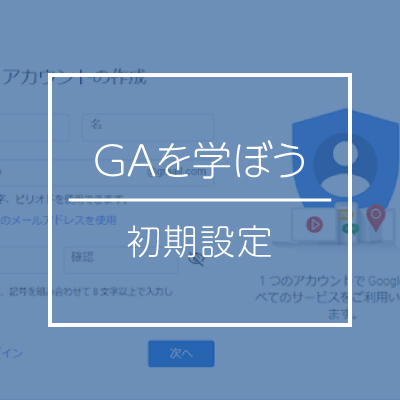
こんにちは!データ解析チームの豊嶋です。
これまで「GAを学ぼう」で各レポートについて紹介してきましたが、その前の段階である初期設定については触れていませんでした。
順番が前後してしまいましたが、今回はアナリティクスを活用するために必要な初期設定の手順について解説していこうと思います。
初期設定の流れ
Googleアナリティクスの初期設定の流れは以下のようになります。
- 1.Googleアカウントの取得
- 2.Googleアナリティクスのアカウント登録
- 3.トラッキングコードの設置
- 4.データの確認
- 5.必要に応じてその他項目の設定
早速それぞれ順番に見ていきましょう!
1.Googleアカウントの取得
まず、自分のGoogleアカウントを取得しましょう。新規登録はGoogleアカウントの作成のページにログインし、指示に従って各種項目を入力することで登録することができます。
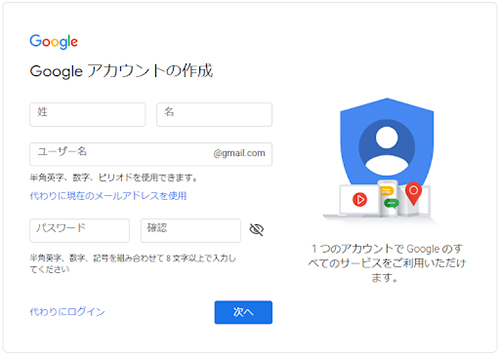
またGoogleアカウントは複数保有することが可能です。そのため、セキュリティや管理の都合上、仕事用とプライベート用で分けて活用すると良いでしょう。
仕事用のGoogleアカウントを既に取得済みの人は、ここのステップは飛ばして次にいきましょう!
2.Googleアナリティクスのアカウント登録
Googleマーケティングプラットフォームのページにアクセスし、Googleアナリティクスにログインします。
初めての人には下記の画面が表示されるので、「測定を開始」ボタンを押し次に進みます。
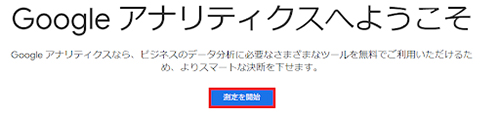
次に「アカウント名」の入力と、チェック項目の確認を行います。
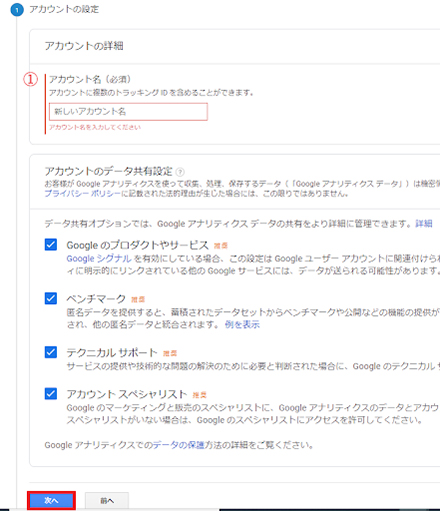
「アカウント名」の箇所には、自由に名前を入力します。
作成したアカウントの中には複数のウェブサイトを含めることができます。(例:アカウント名「〇〇グループ会社様」、ウェブサイト名「〇〇会社1」「〇〇会社2」「〇〇会社3」)
そのため、アカウント名はご自身で管理しやすいような名前をつけておくと良いでしょう。後から名前を変更することも可能です。
「Googleのプロダクトサービス」や「ベンチマーク」等のチェック項目には、内容を確認した上で全てチェックを入れます。
全ての入力が終わったら、「次へ」をクリックします。
ここでは測定の対象を指定します。
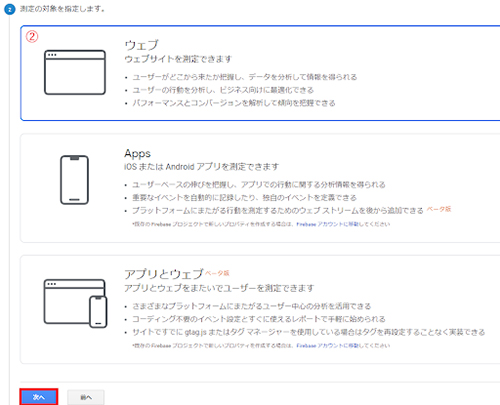
ウェブサイトのみのデータを測定したい場合は「ウェブ」を、アプリのみの場合は「アプリ」を、両方のデータを一つの解析結果に表示させたい場合は「アプリとウェブ」を選択しましょう。
各項目の詳細はアナリティクスのヘルプページに記載してありますので、こちらも確認してみると分かりやすいと思います。
選択したら「次へ」を クリックします。
最後に「ウェブサイトの名前」「ウェブサイトのURL」「業種」「レポートのタイムゾーン」を入力し、「作成」をクリックすると、アカウントが作成されます。
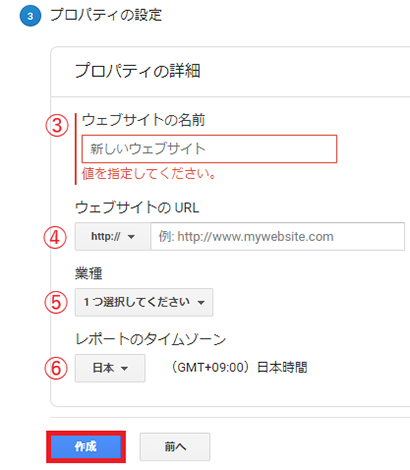
| ウェブサイトの 名前 |
解析の対象となるウェブサイトの名前を自由に入力します。こちらも後から変更可能です。 |
|---|---|
| ウェブサイトの URL |
解析対象のウェブサイトのURLを入力します。プルダウンで「http://」と「https://」を選択できますので、間違えないように注意しましょう。 |
| 業種 | 解析の対象となるウェブサイトの業種を選択します。 |
| レポートの タイムゾーン |
デフォルトではアメリカのタイムゾーンが設定されています。ここで選択された国のタイムゾーンが、レポート処理の時間として反映されますので、日本のタイムゾーンへの変更を忘れずに行いましょう。 |
全て入力が終わったら、最後に「作成」をクリックし、Googleアナリティクスへの登録は完了です。
3.トラッキングコードの設置
ウェブサイトにトラッキングコードを設置します。
アカウントの作成が完了すると、下記の画像のように、トラッキングコードIDが発行されます。
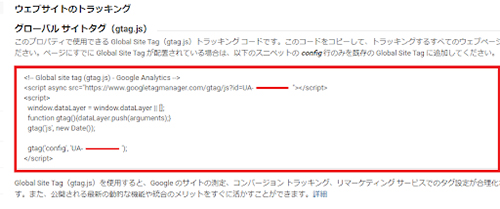
このコードをコピーし、ウェブサイト全ページのHTMLの<head>タグの直後に貼り付けましょう。GTM(Googleタグマネージャー)を活用し、設置することも可能です。
4.データの確認
設定が完了したら、きちんとデータが取得できているか確認を行います。
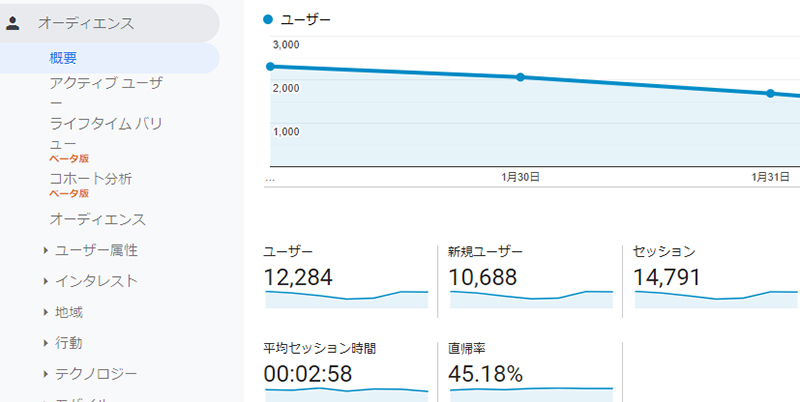
Google アナリティクスにデータが表示されるまで、最大で 24 時間かかる場合があります。焦らず気長に待ちましょう。
データが正しく計測されていることが確認できましたら、アナリティクスの基本設定は完了です。
5.その他項目の設定
アナリティクスのアカウント設定が完了し、データの取得を確認できたら、目標の設定やGoogle広告との連携など、その他の項目も必要に応じて設定してしまいましょう。
これらの項目の設定方法についてはまた後日お伝えできればと思います。
1~4までの設定が完了していれば、データの取得・解析は問題なく行うことができます。
まとめ
いかがでしたでしょうか。
意外と簡単に設定できてしまったのではないでしょうか。
Googleアナリティクスは、Googleアカウントさえ持っていれば誰でも無料で導入できるアクセス解析ツールです。
是非サイトやアプリの解析に活用して、事業の成果に結びつけましょう。
基本設定ができたところで、今回はこの辺りで。
また次回もよろしくお願いいたします!